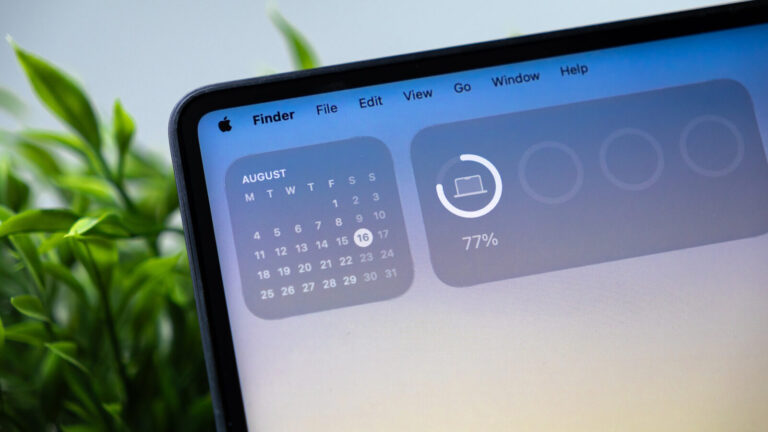Imprimir fotos desde tu Mac puede ser un proceso sencillo y gratificante. Si eres un usuario de Mac con Mac OS X 10.10.3 o una versión posterior, estás en el lugar correcto. Esta guía te enseñará cómo imprimir fotos en Mac de manera fácil y rápida, asegurando que tus recuerdos se materialicen en papel. Antes de comenzar, asegúrate de que tus imágenes estén listas y que tu impresora esté configurada correctamente.
Antes de sumergirte en el proceso de impresión, es fundamental que las imágenes que deseas imprimir ya estén copiadas o importadas en tu Mac. Esto significa que debes tener tus fotos en la aplicación «Fotos», que es donde gestionarás tus imágenes. Si no has importado tus fotos aún, no te preocupes, el proceso es bastante sencillo.
Para importar tus fotos, abre la aplicación «Fotos». Puedes encontrarla en la carpeta de «Aplicaciones» o buscarla usando Spotlight. Una vez abierta, dirígete a la barra de menú y selecciona «Archivo > Importar». También puedes arrastrar las imágenes directamente desde una ventana del Finder o el Escritorio hacia la ventana de Fotos. Esto asegurará que todas tus imágenes estén organizadas y listas para ser impresas.
Seleccionando las imágenes a imprimir
Una vez que tus fotos están en la aplicación «Fotos», el siguiente paso es seleccionar las imágenes que deseas imprimir. Puedes hacerlo de varias maneras, lo que te permite elegir la opción que más te convenga. Si deseas seleccionar varias fotos a la vez, mantén presionado el botón izquierdo del ratón o del trackpad y arrastra el cursor sobre las miniaturas de las imágenes. Esto te permitirá seleccionar un grupo de fotos de una sola vez.
 Panel de control en Mac: Accede a Preferencias del Sistema
Panel de control en Mac: Accede a Preferencias del SistemaSi prefieres seleccionar fotos individualmente, mantén presionada la tecla Command mientras haces clic en cada foto que deseas imprimir. Las imágenes seleccionadas mostrarán un borde azul alrededor de ellas, lo que indica que están listas para ser impresas. Una vez que hayas hecho tu selección, estarás listo para avanzar al siguiente paso.
Configurando la impresión
Con tus fotos seleccionadas, es hora de configurar la impresión. Dirígete a la barra de menú y selecciona «Archivo > Imprimir», o simplemente presiona Command+P en tu teclado. Esto abrirá un cuadro de diálogo de impresión donde podrás elegir varias opciones importantes. Aquí es donde puedes seleccionar la impresora que deseas utilizar, el tamaño del papel y el diseño de impresión.
Si deseas imprimir múltiples imágenes en una sola hoja de papel, haz clic en el menú «Tamaño de papel» y selecciona «Otro». Esto te permitirá acceder a varias opciones de diseño, como ajustar dos fotos de 4″x6″ en una sola hoja de papel tamaño carta. También puedes optar por un diseño de «Hoja de contacto», que te permite imprimir muchas miniaturas pequeñas a la vez. Si solo deseas imprimir una única foto, asegúrate de seleccionar el tamaño de papel adecuado para esa imagen.
Finalizando el proceso de impresión
Una vez que hayas configurado todas las opciones de impresión a tu gusto, es momento de dar el último paso. Haz clic en el botón «Imprimir» en la esquina inferior de la ventana. Tu tarea de impresión se enviará a la impresora, y si todo está configurado correctamente, deberías tener una copia impresa de tus imágenes en poco tiempo.
Es importante mencionar que, si experimentas problemas con la calidad de las fotos impresas, puede ser útil investigar por qué las impresiones pueden verse diferentes en papel en comparación con la pantalla. A veces, la calibración de la impresora o la calidad del papel pueden afectar el resultado final. Si prefieres una solución más profesional, considera enviar tus fotos a un servicio de impresión, que a menudo es rápido y económico.
Consejos para mejorar la calidad de impresión
Para asegurarte de que tus impresiones sean de la mejor calidad posible, aquí hay algunos consejos que puedes seguir:
- Calibración de la impresora: Asegúrate de que tu impresora esté calibrada correctamente. Esto puede ayudar a que los colores se reproduzcan de manera más precisa.
- Uso de papel adecuado: Utiliza papel fotográfico de alta calidad para obtener los mejores resultados. El tipo de papel puede influir significativamente en la apariencia final de tus impresiones.
- Revisar la resolución de las imágenes: Asegúrate de que las imágenes que estás imprimiendo tengan una resolución adecuada. Las imágenes de baja resolución pueden verse pixeladas o borrosas al imprimir.
Siguiendo estos consejos, podrás mejorar la calidad de tus impresiones y disfrutar de tus recuerdos en formato físico.
Disfrutando de tus recuerdos impresos
Imprimir fotos es una excelente manera de revivir viejos recuerdos y compartir momentos especiales con amigos y familiares. Ya sea que estés creando un álbum de fotos, decorando tu hogar con imágenes familiares o simplemente imprimiendo fotos para regalar, el proceso de impresión puede ser muy satisfactorio.
Recuerda que cada impresión es una oportunidad para capturar y conservar esos momentos que son importantes para ti. Así que, ¡no dudes en experimentar con diferentes configuraciones y diseños! La impresión de fotos no solo es una forma de preservar recuerdos, sino también una manera de expresar tu creatividad.
Ahora que sabes cómo imprimir fotos en Mac de manera efectiva, es el momento perfecto para comenzar a imprimir tus imágenes favoritas. No olvides compartir tus impresiones con tus seres queridos y disfrutar del proceso. ¡Tus recuerdos merecen ser vistos y apreciados en papel!